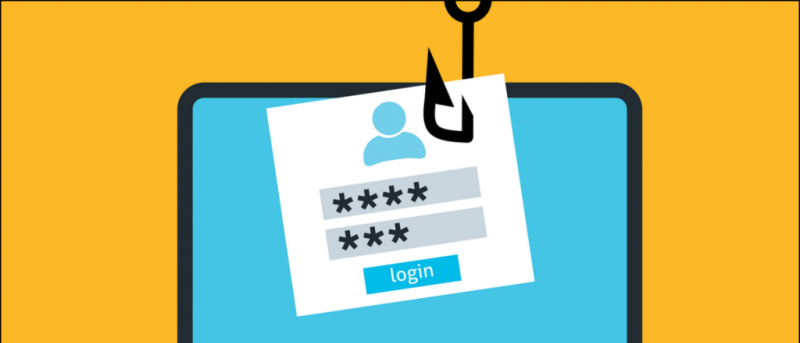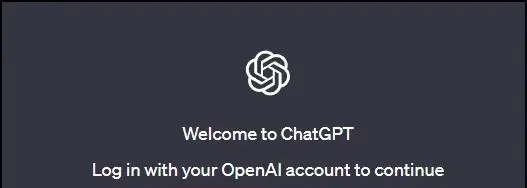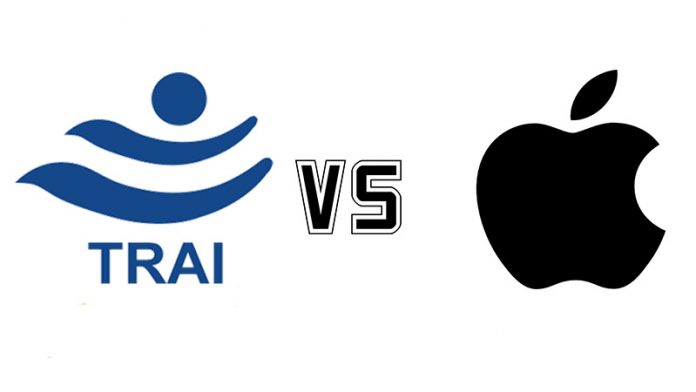Vill du hindra dina vänner, familj och barnen från att avinstallera appar från din iPhone ? Nåväl, du kan nu blockera att appar raderas på din iPhone eller iPad. I den här artikeln ska vi se hur du kan hindra andra från att radera appar på din iPhone som körs iOS 14 . Dessutom har vi också nämnt vad man ska göra om appar automatiskt raderas från din iPhone.
Relaterat | Så här hittar du dolda appar på iPhone som kör iOS 14
Stoppa andra från att radera appar på din iPhone som kör iOS 14
Innehållsförteckning
Nya versioner av iOS har en skärmtid-funktion som låter dig hålla reda på din smartphone-användning. Intressant kan du använda den som föräldrakontroll för att begränsa vissa appar och funktioner.
hur du ändrar ditt meddelandeljud på Android
Här använder vi den för att begränsa möjligheten att radera appar. Detta hjälper dig att stoppa dina barn, vänner, familj eller någon för den delen från att avinstallera appar i onödan från din iPhone.
Steg för att förhindra att appar raderas på iOS 14



- Öppen inställningar på din iPhone.
- Klicka på Skärmtid .
- Här, rulla ner och klicka på Innehåll och sekretessbegränsningar .
- Klicka nu på iTunes & App Store-inköp .



- Knacka på Radera appar och ändra det till Tillåt inte .
- Klicka sedan på 'Kräv alltid' under Kräv lösenord.
Det är allt. Du kommer inte längre att kunna avinstallera appar på din iPhone. Alternativet 'Ta bort app' visas inte längre på hemskärmsmenyn. Även om du går till Inställningar> Allmänt> iPhone-lagring hittar du inte alternativet att ta bort installerade applikationer.
För att radera appar från din iPhone, upprepa stegen och inaktivera begränsningen genom att ställa in 'Radera appar' till Tillåt. När du är klar kan du normalt ta bort appar från din iPhone.
Appar raderas automatiskt från din iPhone?
Tar appar bort automatiskt från din iPhone även om ingen annan person än du har tillgång till den? Tja, om vissa appar kräver nedladdning när du vill öppna dem, kanske du har aktiverat automatisk appavlastning.
hur man visar wifi-lösenord på iphone
Från och med iOS 11 introducerade Apple en dedikerad funktion 'Offload Unused Apps'. När det är aktiverat tar det automatiskt bort oanvända appar från din telefon för att frigöra utrymme. Appdata och tillhörande filer förblir dock intakta - du kan fortsätta efter installationen av appen.
Om du inte vill att iOS ska radera appar automatiskt kan du stänga av funktionen Offload Apps på följande sätt:



- Öppen inställningar på din iPhone.
- Bläddra ner och klicka på App Store .
- På nästa skärm, stäng av växeln för att ladda bort oanvända appar .
Avslutar
Vi hoppas att du nu vet hur du kan hindra andra från att radera appar på din iPhone med hjälp av skärmtidens begränsningar. Dessutom kan du inaktivera automatisk appavladdning om din iPhone tar bort appar automatiskt. Håll ögonen öppna för mer iOS-tips och tricks .
Läs också 5 sätt att fixa iCloud-lagring är fullständigt problem på iPhone .
Facebook-kommentarerDu kan också följa oss för omedelbara tekniska nyheter på Google Nyheter eller för tips och tricks, recensioner om smartphones och prylar, gå med GadgetsToUse Telegram Group eller för de senaste recensionerna, prenumerera GadgetsToUse Youtube Channel.